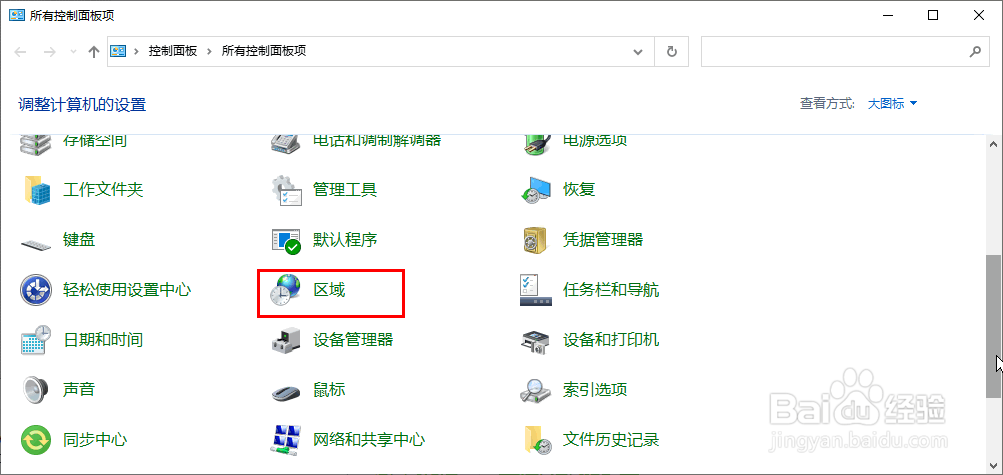如何在Windows10自定义文件目录排序方式为姓氏
1、进入到Windows10系统,调出"运行"对话框。
2、执行"control"指令,按"回车键"。
3、打开"控制面板"操作对话框,切换至"所有控制面板项",点击"区域"标签。
4、之后,进入到"区域"对话框, 点击"其他设置"按钮。
5、进入后,选择"排序"菜单栏。默认情况下,排序方式为"拼音"。
6、将排序方式设置为"姓氏",再点击"确定"按钮应用生效。
声明:本网站引用、摘录或转载内容仅供网站访问者交流或参考,不代表本站立场,如存在版权或非法内容,请联系站长删除,联系邮箱:site.kefu@qq.com。
阅读量:41
阅读量:92
阅读量:24
阅读量:92
阅读量:36